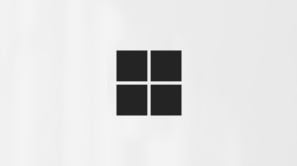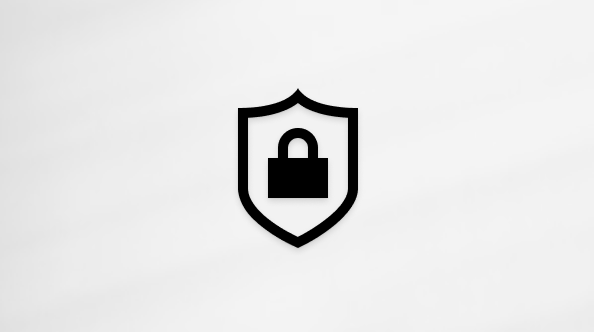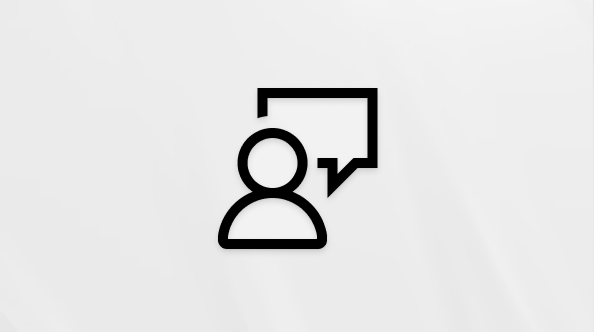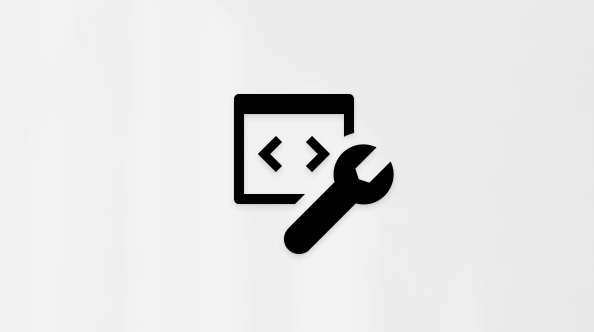Priklijuojamų pastabų kūrimas
Applies To
Priklijuojami lapeliaiPriklijuojamą lapelį galite sukurti skirtingais būdais skirtinguose įrenginiuose, kad atitiktų jūsų stilių ir situaciją.
-
Atidarykite Priklijuojami lapeliai.
-
Pastabų sąraše spustelėkite arba bakstelėkite pliuso piktogramą ( + ) viršutiniame kairiajame kampe.
Arba klaviatūroje paspauskite Ctrl + N, kad pradėtumėte naują pastabą.
-
Sukurkite pastabą atlikdami bet kurį iš šių veiksmų:
-
Įveskite pastabą Klaviatūra įveskite pastabą.
-
Pirštu Bet kuriame įrenginyje su jutikliniu ekranu nupieškite pastabą pirštu.
-
Piešimas liestuku Jei turite skaitmeninį liestuką, savo pastabą parašykite ranka.
Patarimai:
-
Jei naudojate liestuką su kompiuteriu, galite tinkinti vieną iš jo mygtukų, kad sukurtumėte pastabą. Windows 10 užduočių juostos ieškos lauke įveskite "rašiklio parametrai". Puslapyje Liestuko & Windows Ink slinkite žemyn iki Liestuko spartieji klavišai, tada priskirkite vieną iš rašiklio mygtukų Priklijuojami lapeliai.
-
Pvz., "Windows Surface" liestukui priskirkite viršutinį mygtuką, kad atidarytumėte Priklijuojami lapeliai kad, kai mintis jus perbrauks, užsirašykite liestuku vos vienu spustelėjimu.
-
-
Įžvalgų naudojimas Jei įvesite pastabas, kuriose yra data, laikas, telefono numeris arba adresas, Įžvalgos pasiūlys būdų, kaip sąveikauti su pastaba, pvz., įtraukdama priminimą į "Outlook" kalendorių, jei įvesite laiką, rodysite žemėlapį, jei įvesite adresą, arba naršyklėje rodysite tinklalapį, jei įvesite žiniatinklio adresą.
Įsitikinkite, kad įjungėte įžvalgas. Pastabų sąraše spustelėkite krumpliaračio piktogramą, esančią viršutiniame dešiniajame kampe, tada nustatykite parinktį Įgalinti įžvalgas kaip Įjungta.
-
-
Spustelėkite arba bakstelėkite uždarymo piktogramą ( X ) viršutiniame dešiniajame kampe, kad uždarytumėte pastabą.
Pastaba bus įrašyta automatiškai.
Pastabos:
-
Šiuo metu negalite Priklijuojami lapeliai likti virš kitų programų. Tačiau galite prisegti Priklijuojami lapeliai "Windows" užduočių juostoje, kad akimirksniu pamatytumėte savo pastabų sąrašą arba greitai sukurtumėte naują pastabą. Dešiniuoju pelės mygtuku spustelėkite užduočių juostoje esančią Priklijuojami lapeliai piktogramą, tada spustelėkite Prisegti prie užduočių juostos.
-
Šiuo metu pastabų tvarkos keisti negalite, kai jos rodomos pastabų sąraše. Pastabos rodomos pastabų sąraše nuo naujausios iki seniausios. Vėliausiai modifikuota pastaba visada rodoma sąrašo viršuje.
Pastabos formatavimas
-
Pastabų sąraše dukart spustelėkite arba bakstelėkite pastabą, kad ją atidarytumėte.
-
Pažymėkite norimą formatuoti tekstą.
-
Pastabos apačioje spustelėkite arba bakstelėkite formatavimo mygtuką.
Galite formatuoti tekstą paryškintuoju, pabrauktu, pasviruoju, pabrauktu, perbrauktu arba įtraukti ženklelių.
-
Dar kartą bakstelėkite formatavimo mygtuką, kad nebetaikytumėte formatavimo.
Pastaba: Šiuo metu negalite keisti pastabos teksto šrifto arba dydžio.
Paveikslėlio įtraukimas į pastabą
-
Pastabų sąraše dukart spustelėkite arba bakstelėkite pastabą, kad ją atidarytumėte.
-
Spustelėkite arba bakstelėkite kameros piktogramą, kad pereitumėte prie norimo naudoti paveikslėlio.
-
Pasirinkite paveikslėlį, tada spustelėkite arba bakstelėkite Atidaryti , kad įtrauktumėte paveikslėlį.
-
Norėdami pašalinti paveikslėlį, atidarykite pastabą, tada dešiniuoju pelės mygtuku spustelėkite paveikslėlį. Spustelėkite arba bakstelėkite Naikinti vaizdą.
-
Norėdami pašalinti paveikslėlį, atidarykite pastabą. Dešiniuoju pelės mygtuku spustelėkite arba dukart bakstelėkite paveikslėlį, tada spustelėkite arba bakstelėkite Naikinti vaizdą.
Patarimas: Taip pat galite panaikinti vaizdą atidarydami vaizdą. Atidarytoje pastaboje spustelėkite arba bakstelėkite elipsės piktogramą ( ... ) viršutiniame dešiniajame kampe, tada spustelėkite Naikinti vaizdą
Galite kurti ir įvairiais būdais formatuoti naują pastabą "iPhone" arba "iPad".
Pastabos kūrimas "iPhone"
-
Atidarykite "OneNote", tada apačioje dešinėje bakstelėkite Priklijuojami lapeliai.
-
Pastabų sąrašo apačioje bakstelėkite pliuso piktogramą ( + ), kad pradėtumėte naują pastabą.
-
Sukurkite pastabą atlikdami vieną iš šių veiksmų:
-
Įveskite pastabą Klaviatūra įveskite pastabą.
-
Pastabos diktavimas "iPhone" klaviatūroje bakstelėkite mikrofono piktogramą, kad diktuokite pastabą.
-
-
Norėdami įrašyti keitimus, viršutiniame dešiniajame kampe bakstelėkite Atlikta .
-
Norėdami uždaryti pastabą, bakstelėkite rodyklę žemyn, esančią viršutiniame kairiajame kampe.
Pastaba: Šiuo metu pastabų tvarkos keisti negalite, kai jos rodomos pastabų sąraše. Pastabos rodomos pastabų sąraše nuo naujausios iki seniausios. Vėliausiai modifikuota pastaba visada rodoma sąrašo viršuje.
Pastabos kūrimas "iPad"
-
Atidarykite "OneNote", skirtą "iPad", tada skirtuke Pagrindinis bakstelėkite piktogramą Priklijuojami lapeliai.
Jums gali tekti prisijungti naudojant tą pačią "Microsoft" paskyrą, kad galėtumėte matyti pastabas visuose savo įrenginiuose.
-
Pastabų sąrašo apačioje bakstelėkite pliuso piktogramą ( + ), kad pradėtumėte naują pastabą.
-
Sukurkite pastabą atlikdami vieną iš šių veiksmų:
-
Įveskite pastabą Klaviatūra įveskite pastabą.
-
Pastabos diktavimas "iPad" klaviatūroje bakstelėkite mikrofono piktogramą, kad diktuokite pastabą.
-
-
Norėdami įrašyti keitimus, viršutiniame dešiniajame kampe bakstelėkite Atlikta .
-
Norėdami uždaryti pastabą, bakstelėkite rodyklę žemyn, esančią viršutiniame kairiajame kampe.
Pastaba: Šiuo metu pastabų tvarkos keisti negalite, kai jos rodomos pastabų sąraše. Pastabos rodomos pastabų sąraše nuo naujausios iki seniausios. Vėliausiai modifikuota pastaba visada rodoma sąrašo viršuje.
Priklijuojamą lapelį kopijavimas į "OneNote", skirtą "iPad"
Priklijuojamą lapelį galite nukopijuoti į "OneNote" puslapį. Taip pat galite kopijuoti tekstą "OneNote" puslapyje į priklijuojamą lapelį.
-
Atidarykite "OneNote", skirtą "iPad", tada skirtuke Pagrindinis bakstelėkite dešinėje esančią Priklijuojami lapeliai piktogramą.
Jums gali tekti prisijungti naudojant tą pačią "Microsoft" paskyrą, kad galėtumėte matyti pastabas visuose savo įrenginiuose.
-
Paspauskite ir laikykite pastabą, kad ją pasirinktumėte, tada vis tiek paspaudę pastabą atlikite vieną iš šių veiksmų:
-
Norėdami nukopijuoti pastabą į dabartinį puslapį, paslinkite pastabą į puslapį.
-
Norėdami nukopijuoti pastabą į kitą tos pačios sekcijos puslapį, vilkite pastabą virš puslapio kairėje esančiame puslapių sąraše. Laikykite pastabą nuspaustą, kol bus atidarytas puslapis, tada nuvilkite pastabą į puslapį.
-
Norėdami nukopijuoti pastabą į kitą puslapį kitoje sekcijoje, vilkite pastabą ant sekcijos sekcijos kairėje pusėje esančiame sekcijų sąraše. (Pirmiausia įsitikinkite, kad sekcijų sąrašas atidarytas.) Laikykite pastabą nuspaustą, kol bus atidaryta sekcija, tada slinkite pastabą per puslapį, kol bus atidarytas puslapis. Kol pastaba vis dar bus paspausta, nuvilkite ją į puslapį.
-
Patarimas: Taip pat galite kopijuoti tekstą "OneNote" puslapyje į naują priklijuojamą lapelį. Paspauskite ir laikykite tekstą, kol bus atidarytas pasirinkimo meniu. Bakstelėkite Žymėti arba Žymėti viską, tada kitame meniu bakstelėkite Kopijuoti į Priklijuojami lapeliai. Bus sukurtas naujas priklijuojamas lapelis su nukopijuotu tekstu.
Sužinokite daugiau būdų , kaip įtraukti turinį į priklijuojamus lapelius.
Pastabos formatavimas "iPhone"
-
Pastabų sąraše bakstelėkite pastabą, kad ją atidarytumėte.
-
Bakstelėkite arba pažymėkite norimą formatuoti tekstą.
-
Pastabos apačioje bakstelėkite formatavimo mygtuką.
Galite formatuoti tekstą paryškintuoju, pabrauktu, pasviruoju, pabrauktu, perbrauktu arba įtraukti ženklelių.
-
Dar kartą bakstelėkite formatavimo mygtuką, kad nebetaikytumėte formatavimo.
Pastaba: Šiuo metu negalite keisti pastabos teksto šrifto arba dydžio.
-
Norėdami įrašyti keitimus, viršutiniame dešiniajame kampe bakstelėkite Atlikta .
-
Norėdami uždaryti pastabą, bakstelėkite rodyklę žemyn, esančią viršutiniame kairiajame kampe.
Pastabos formatavimas "iPad"
-
Atidarykite "OneNote", skirtą "iPad", tada skirtuke Pagrindinis bakstelėkite piktogramą Priklijuojami lapeliai.
Jums gali tekti prisijungti naudojant tą pačią "Microsoft" paskyrą, kad galėtumėte matyti pastabas visuose savo įrenginiuose.
-
Pastabų sąraše bakstelėkite pastabą, kad ją atidarytumėte.
-
Bakstelėkite arba pažymėkite norimą formatuoti tekstą.
-
Pastabos apačioje bakstelėkite formatavimo mygtuką.
Galite formatuoti tekstą paryškintuoju, pabrauktu, pasviruoju, pabrauktu, perbrauktu arba įtraukti ženklelių.
-
Dar kartą bakstelėkite formatavimo mygtuką, kad nebetaikytumėte formatavimo.
Pastaba: Šiuo metu negalite keisti pastabos teksto šrifto arba dydžio.
-
Norėdami įrašyti keitimus, viršutiniame dešiniajame kampe bakstelėkite Atlikta .
-
Norėdami uždaryti pastabą, bakstelėkite rodyklę žemyn, esančią viršutiniame kairiajame kampe.
Paveikslėlio įtraukimas į pastabą "iPhone" telefone
-
Pastabų sąraše bakstelėkite pastabą, kad ją atidarytumėte.
-
Bakstelėkite pastabą, į kurią norite įtraukti paveikslėlį.
-
Bakstelėkite kameros piktogramą, tada bakstelėkite, kaip norite įtraukti paveikslėlį:
-
Iš bibliotekos: fotogalerijoje eikite į nuotrauką, bakstelėkite ją, kad ją pasirinktumėte, tada bakstelėkite Atlikta , kad dar labiau pakeistumėte. Dar kartą bakstelėkite Atlikta , kad įtrauktumėte ją į pastabą.
-
Fotografuoti: fotoaparato programėlėje fotografuokite. Nufotografavę paveikslėlį, galite jį dar labiau modifikuoti ir bakstelėti Atlikta , kad įtrauktumėte jį į pastabą.
-
-
Norėdami pašalinti paveikslėlį, atidarykite pastabą. Bakstelėkite paveikslėlį, kad jį atidarytumėte, tada bakstelėkite šiukšliadėžės piktogramą, kad jį panaikintumėte.
-
Norėdami uždaryti pastabą, bakstelėkite rodyklę žemyn, esančią viršutiniame kairiajame kampe.
Paveikslėlio įtraukimas į pastabą "iPad"
-
Atidarykite "OneNote", skirtą "iPad", tada skirtuke Pagrindinis bakstelėkite Priklijuojami lapeliai.
Jums gali tekti prisijungti naudojant tą pačią "Microsoft" paskyrą, kad galėtumėte matyti pastabas visuose savo įrenginiuose.
-
Pastabų sąraše bakstelėkite pastabą, kad ją atidarytumėte.
-
Bakstelėkite pastabą, į kurią norite įtraukti paveikslėlį.
-
Bakstelėkite kameros piktogramą ir bakstelėkite, kaip norite įtraukti paveikslėlį:
-
Iš bibliotekos: fotogalerijoje eikite į nuotrauką, bakstelėkite ją, kad ją pasirinktumėte, tada bakstelėkite Atlikta , kad dar labiau pakeistumėte. Dar kartą bakstelėkite Atlikta , kad įtrauktumėte ją į pastabą.
-
Fotografuoti: fotoaparato programėlėje fotografuokite. Nufotografavę paveikslėlį, galite jį dar labiau modifikuoti ir bakstelėti Atlikta , kad įtrauktumėte jį į pastabą.
-
-
Norėdami pašalinti paveikslėlį, atidarykite pastabą. Bakstelėkite paveikslėlį, kad jį atidarytumėte, tada bakstelėkite šiukšliadėžės piktogramą, kad jį panaikintumėte.
-
Norėdami uždaryti pastabą, bakstelėkite rodyklę žemyn, esančią viršutiniame kairiajame kampe.
Galite kurti ir formatuoti naują pastabą "Android" telefone įvairiais būdais.
Priklijuojamą lapelį sukurkite "Android" telefone
-
Atidarykite "OneNote", skirtas "Android" telefoną, tada įrankių juostoje Naujo puslapio kūrimas spustelėkite trigubo taško meniu.
-
Spustelėkite Kurti priklijuojamą lapelį , kad pradėtumėte naują pastabą.
-
Įveskite arba parašykite pastabą.
-
Norėdami įrašyti ir uždaryti pastabą, bakstelėkite kairėje esančią rodyklę viršutiniame kairiajame kampe.
Priklijuojamą lapelį formatavimas "Android" telefone
-
Pastabų sąraše bakstelėkite pastabą, kad ją atidarytumėte.
-
Pažymėkite norimą formatuoti tekstą.
-
Pastabos apačioje bakstelėkite formatavimo mygtuką.
Galite formatuoti tekstą paryškintuoju, pabrauktu, pasviruoju, pabrauktu, perbrauktu arba įtraukti ženklelių.
Pastaba: Šiuo metu negalite keisti pastabos teksto šrifto arba dydžio.
-
Norėdami įrašyti ir uždaryti pastabą, bakstelėkite kairėje esančią rodyklę viršutiniame kairiajame kampe.
Paveikslėlio įtraukimas į pastabą
-
Pastabų sąraše bakstelėkite pastabą, kad ją atidarytumėte.
-
Bakstelėkite kameros piktogramą, tada atlikite vieną iš toliau nurodytų veiksmų.
-
Nufotografuokite: paspauskite fotoaparato mygtuką, kad nufotografatumėte. Nufotografavę paveikslėlį, galite jį toliau modifikuoti. Bakstelėkite varnelę apačioje, kad įtrauktumėte paveikslėlį į pastabą.
-
Įtraukite paveikslėlį iš nuotraukų galerijos: šalia fotoaparato mygtuko bakstelėkite mygtuką Nuotraukų galerija. Eikite į nuotrauką, bakstelėkite ją, kad ją atidarytumėte, kad dar labiau modifikuotumėte. Bakstelėkite varnelę apačioje, kad įtrauktumėte paveikslėlį į pastabą.
-
-
Norėdami pašalinti nuotrauką, atidarykite pastabą. Paspauskite ir laikykite paveikslėlį, kol pasirodys kontekstinis meniu. Bakstelėkite Naikinti vaizdą.
-
Norėdami įrašyti ir uždaryti pastabą, bakstelėkite kairėje esančią rodyklę viršutiniame kairiajame kampe.
Taip pat žr.
Priklijuojamų pastabų matymas visur